苹果双系统开机怎么切换系统方法介绍
- 分类:硬件教程 发布时间: 2022年01月01日 08:37:00
安装了苹果mac和windows双系统后,可以方便大家切换系统体验不同的系统功能等。不过有些网友刚安装完还不清楚苹果双系统开机怎么切换,下面教下大家苹果双系统开机切换系统的方法。
苹果双系统开机切换系统的方法:
在苹果电脑开机过程中按住option键不要动,等待Macbook出现以下界面就可以选择想要开机的mac或者windows系统回车进入即可。

假如已经进入了系统的话,也可以按照以下的方法切换:
1、比如现在进入的是Mac 系统中,想实现下次启动电脑时直接进入 Windows 系统,那就先打开 Mac 电脑中的“系统偏好设置”应用。
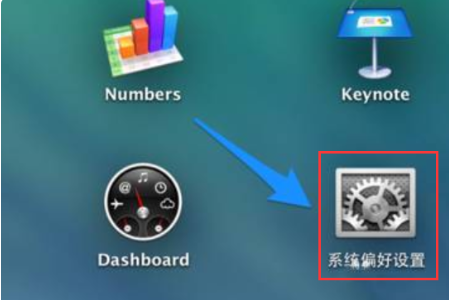
2、在系统偏好设置中点击“启动磁盘”图标。
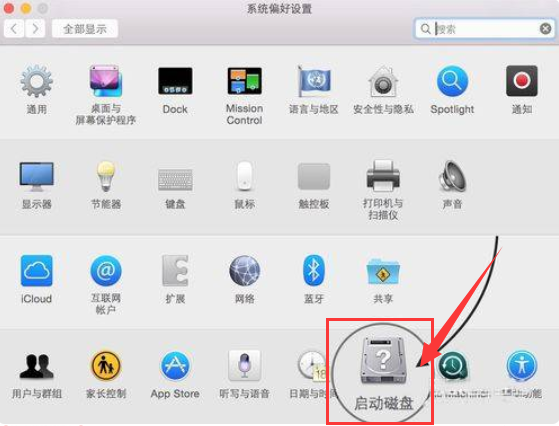
3、在启动磁盘窗口中,可以看到当前有二块可以启动的磁盘。
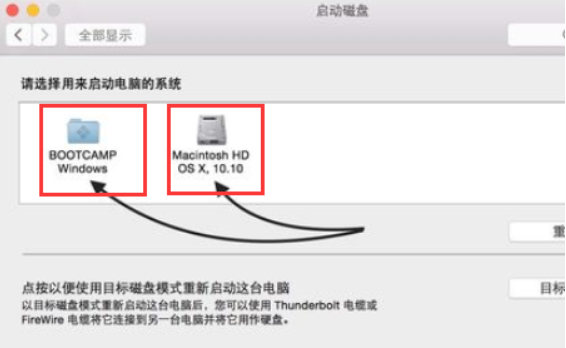
4、选择 BootCAMP Windows 这块磁盘,再点击“重新启动”按钮,即可让电脑以后一直进入 Windows 系统。
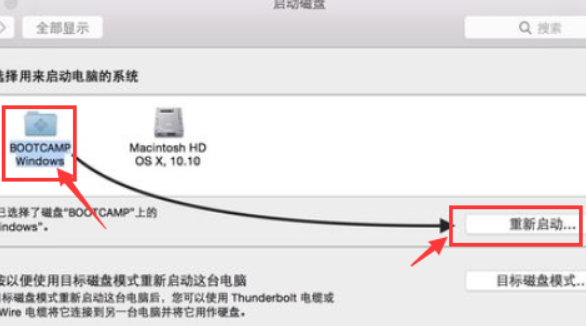
5、同样地,在 Windows 系统中,只要安装了 BootCamp 驱动,在系统右下方的任务栏中找到 BootCamp 图标。
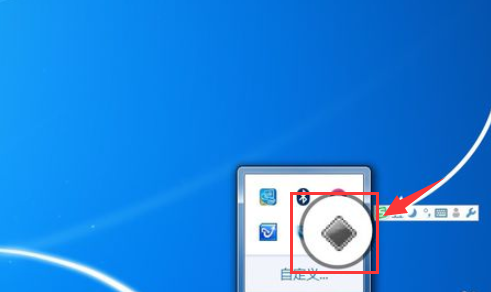
6、点击 BootCamp 图标并选择“BootCamp 控制面板”选项。
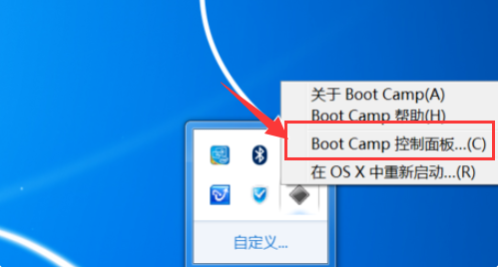
7、在控制面板的启动磁盘里,选择要启动的系统,点击“重新启动”按钮。
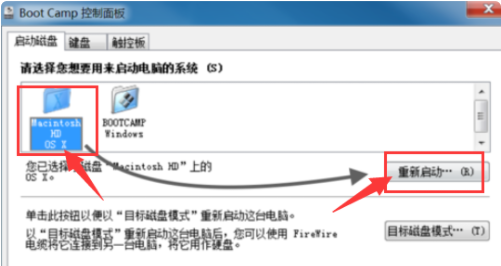
8、接着再点击“确定”按钮,即可实现系统的切换。
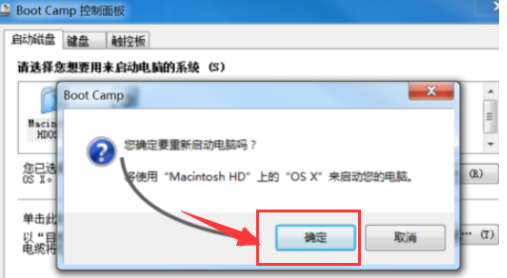
以上便是苹果双系统开机切换系统的方法,有类似需求的小伙伴可以参照教程解决。
猜您喜欢
- 开机后黑屏看不到桌面怎么解决..2022/08/21
- bios如何设置从u盘启动2022/04/22
- 比较显卡锁算力和不锁算力的区别..2021/09/21
- 电脑截屏软件哪个最好用2022/06/12
- ps4连接电脑教程2022/08/25
- 电脑黑屏有鼠标怎么办2022/10/05
相关推荐
- 最新cpu集成显卡性能排行 2021-10-14
- appstore无法连接怎么办? 2022-08-11
- 云电脑怎么用? 2022-07-15
- 谷歌三件套下载官方版地址介绍.. 2022-09-05
- 如何找回学生安全教育平台账号密码.. 2022-07-20
- 2021年显卡性能排名9月 2021-09-11




 粤公网安备 44130202001059号
粤公网安备 44130202001059号